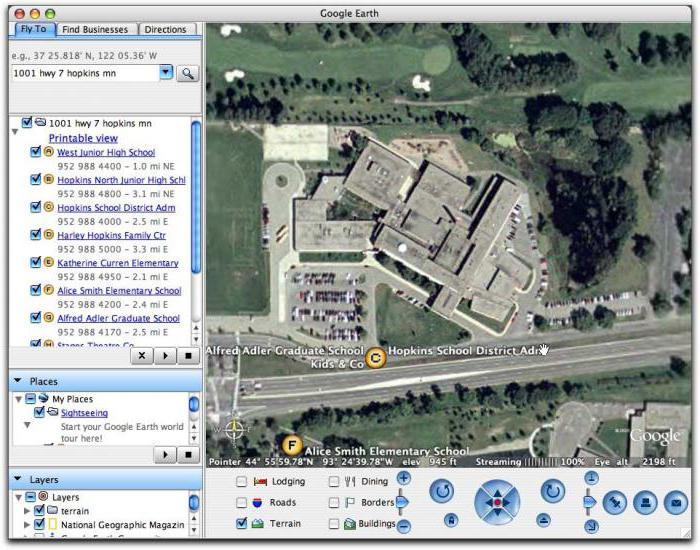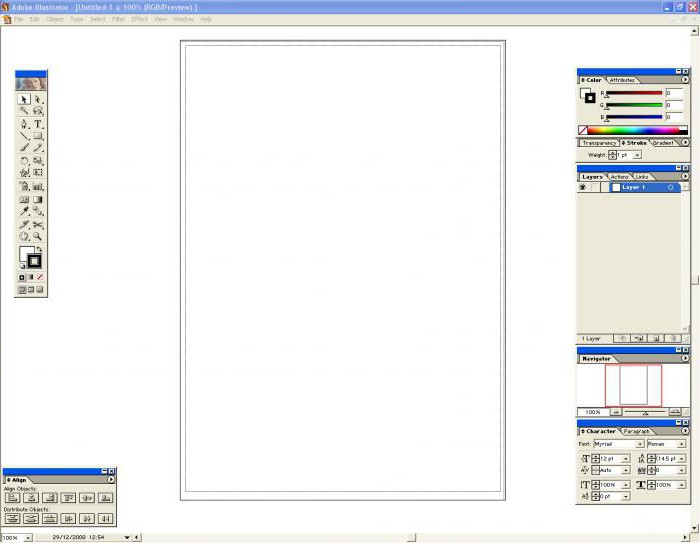Ποιο πρόγραμμα ανοίγει το σχήμα EML;
Η μορφή του αρχείου EML είναι ένα μήνυμα ηλεκτρονικού ταχυδρομείουμήνυμα που λάβατε από τον πελάτη ηλεκτρονικού ταχυδρομείου και στη συνέχεια αποστέλλονται σε άλλο παραλήπτη. Μπορεί να περιέχει τόσο απλό κείμενο όσο και φωτογραφίες, αρχεία, βίντεο ή άλλα συνημμένα.

Εάν λάβατε ένα αρχείο με μορφή EML και εσείςδεν ξέρω πώς να το ανοίξετε, τότε αυτό το άρθρο θα σας βοηθήσει με αυτό. Εδώ θα βρείτε μερικές απλές μεθόδους, τόσο με τη χρήση ειδικών προγραμμάτων, όσο και χωρίς αυτές.
Το Outlook Express
Στην πραγματικότητα, η μορφή EML είναι "μητρική"η επέκταση του προγράμματος-πελάτη Outlook Express, το οποίο από προεπιλογή είναι ενσωματωμένο στο λειτουργικό σύστημα Windows. Ακόμη και αν για κάποιο λόγο διαγραφεί, μπορεί να οριστεί ανά πάσα στιγμή. Για να το κάνετε αυτό:
- Μεταβείτε στον "Πίνακα ελέγχου".
- Ανοίξτε την ενότητα "Προγράμματα και δυνατότητες".
- Τώρα στο αριστερό μενού, κάντε κλικ στη γραμμή "Ενεργοποίηση ή απενεργοποίηση των στοιχείων των Windows".
- Βρείτε την εφαρμογή Outlook Express στη γενική λίστα και σημειώστε δίπλα της.
- Περιμένετε έως ότου ολοκληρωθεί η εγκατάσταση.

Τώρα μπορείτε να ανοίξετε το διπλό μορφότυπο EMLκάντε κλικ στο αριστερό πλήκτρο του ποντικιού. Εάν δεν μπορείτε να το κάνετε αυτό, δοκιμάστε να κάνετε κλικ στο αρχείο με το αριστερό πλήκτρο του ποντικιού, στη συνέχεια "Άνοιγμα με" και επιλέξτε το Outlook Express από την αναδυόμενη λίστα.
Δωρεάν EML Reader
Μια εναλλακτική λύση σε ένα τυπικό πρόγραμμα-πελάτη ηλεκτρονικού ταχυδρομείουΤα Windows είναι μια πολύ χρήσιμη εφαρμογή Free EML Reader. Ένα τεράστιο πλεονέκτημα αυτού του προγράμματος είναι ότι διανέμεται δωρεάν και, με ορισμένες δυνατότητες, ξεπερνά όλα τα ανάλογα του.
Μπορείτε να κατεβάσετε το δωρεάν EML Reader απευθείας από τον επίσημο ιστότοπο, οπότε δεν θα πρέπει να δημιουργείτε δυσκολίες στη διαδικασία αυτή. Για να ανοίξετε τη μορφή EML σε αυτό το πρόγραμμα, κάντε τα εξής:
- Εκκινήστε την εφαρμογή.
- Κάντε κλικ στο κουμπί "Αναζήτηση" που βρίσκεται στην επάνω δεξιά γωνία του κύριου μενού προγράμματος.
- Καθορίστε τη διαδρομή προς το φάκελο που περιέχει το αρχείο .eml και κάντε κλικ στο κουμπί OK.
- Περιμένετε μέχρι να ολοκληρωθεί η λειτουργία.

Με την ευκαιρία, με τη βοήθεια του Free EML Reader μπορείτε να ανοίξετε πολλά αρχεία ταυτόχρονα, το οποίο είναι πολύ βολικό.
Εναλλακτικές μέθοδοι
Εάν δεν θέλετε να εγκαταστήσετε κανένα, τότε μπορεί να ανοίξει το αρχείο με τη μορφή EML και τα τυπικά εργαλεία του λειτουργικού συστήματος. Για να το κάνετε αυτό, το πρώτο βήμα είναι να ενεργοποιήσετε την εμφάνιση των επεκτάσεων. Αυτό γίνεται έτσι:
- Ανοίξτε τον Πίνακα Ελέγχου.
- Βρείτε την ενότητα "Επιλογές φακέλου" και ανοίξτε την.
- Κάντε κλικ στην καρτέλα "Προβολή", μετακινηθείτε προς τα κάτω και καταργήστε την επιλογή "Απόκρυψη επεκτάσεων".
- Κάντε κλικ στο "OK" και επιβεβαιώστε τις αλλαγές.
Τώρα πρέπει να κάνετε δεξί κλικ στο αρχείο που χρειάζεστε και να το μετονομάσετε, αλλάζοντας την επέκταση από EML σε άλλη. Εδώ έχετε δύο επιλογές:
- Αλλάξτε την επέκταση αρχείου σε MHT. Μετά από αυτό μπορείτε να το ανοίξετε με οποιοδήποτε πρόγραμμα περιήγησης.
- Αν αλλάξετε τις επεκτάσεις σε TXT, τότε μπορείτε να χρησιμοποιήσετε το συνηθισμένο Σημειωματάριο για να ανοίξετε το αρχείο.
Λάβετε υπόψη ότι στη δεύτερη περίπτωση ενδέχεται να έχετε προβλήματα εμφάνισης εάν το αρχείο EML περιέχει εικόνες ή βίντεο.
</ p>